ຜະລິດຕະພັນທີ່ແນະນໍາ
-
ການປະຕິບັດ Photoshop ທີ່ ສຳ ຄັນ
ເຄື່ອງມືແຕ່ງ ໜ້າ ເຄື່ອງມື ສຳ ລັບແຕ່ງ ໜ້າ ໂປແກມ Photoshop ປະສິດທິພາບ
$57.00 -
-
-
ການປະຕິບັດ Photoshop ທີ່ ສຳ ຄັນ
ຄວາມ ຈຳ ເປັນຂອງເດັກເກີດ ໃໝ່ ™ເດັກເກີດ ໃໝ່ ແກ້ໄຂການກະ ທຳ Photoshop
$29.00 -
-
-
-
ເພີ່ມຄວາມໄວໃນການເຮັດວຽກຂອງທ່ານ - ການແກ້ໄຂຊຸດ, ການຕັ້ງຄ່າ ໃໝ່ ແລະການປັບຂະ ໜາດ / ເຮັດໃຫ້ຄົມຊັດ
ທ່ານຮູ້ບໍ່ວ່າທ່ານສາມາດເຮັດໄດ້ ເລັ່ງການເຮັດວຽກຂອງທ່ານໃຫ້ໄວຂື້ນ ໂດຍການແກ້ໄຂຮູບພາບເປັນກຸ່ມບໍ? ເມື່ອທ່ານໃຊ້ເວລາ 5 ນາທີຕໍ່ພາບແຕ່ລະຮູບ, ແລະທ່ານ ກຳ ລັງສະແດງ 30 ຮູບໃນຄັງຮູບ, ນັ້ນແມ່ນເວລາດັດແກ້ 2.5 ຊົ່ວໂມງ. ຖ້າທ່ານແກ້ໄຂຫລາຍຮູບໃນເວລາດຽວກັນ, ທ່ານສາມາດຕັດເວລານັ້ນລົງປະມານເຄິ່ງຊົ່ວໂມງ!
ເຖິງຢ່າງໃດກໍ່ຕາມ, ຂ້ອຍມີການປະຕິເສດ ໜ້ອຍ ໜຶ່ງ: ທ່ານຈະຕ້ອງມີກຸ່ມຮູບພາບທີ່ດີທີ່ສຸດເທົ່າທີ່ເປັນໄປໄດ້ໃນການ ສຳ ຜັດແລະຄວາມຊັດເຈນ. ຖ້າຮູບຖ່າຍທີ່ທ່ານ ກຳ ລັງແກ້ໄຂຕ້ອງການການດູແລພິເສດ - ເຊັ່ນການ ສຳ ຜັດທີ່ມີຮອຍແປ້ວ / ຮອຍແປ້ວຢ່າງກວ້າງຂວາງ, ແລະອື່ນໆ, ແລ້ວມັນຈະບໍ່ຖືກປຸງແຕ່ງດ້ວຍວິທີນີ້.
ທຳ ອິດ, ໃຫ້ເວົ້າກ່ຽວກັບການດັດແກ້ batch ໃນ Adobe Camera Raw.
ໃນການເຮັດວຽກຂອງຂ້ອຍ, ຂ້ອຍໃຊ້ Adobe Bridge ເພື່ອ ກຳ ນົດ“ ຜູ້ຮັກສາ” ຂອງຂ້ອຍໂດຍໃຫ້ 5 ດາວ. ຂ້າພະເຈົ້າຫຼັງຈາກນັ້ນຈັດຮຽງຮູບຖ່າຍຂອງຂ້າພະເຈົ້າໂດຍຈັດອັນດັບດາວຂອງພວກເຂົາ. ໃນ Bridge ຂ້ອຍເລືອກໄຟລ໌ທີ່ຄ້າຍຄືກັນ, ແລະຫຼັງຈາກນັ້ນເປີດມັນຢູ່ໃນ Adobe Camera Raw.

ເມື່ອຢູ່ໃນ ACR, ຂ້ອຍແກ້ໄຂ -
ຫຼັງຈາກນັ້ນຂ້າພະເຈົ້າ ນຳ ໃຊ້ການດັດແກ້ເຫລົ່ານັ້ນເຂົ້າໃນຮູບອື່ນໆທີ່ຂ້າພະເຈົ້າໄດ້ເປີດໃນ ACR.
ເມື່ອການປ່ຽນແປງໄດ້ຖືກ ນຳ ໃຊ້ກັບທຸກໆຮູບທີ່ຖືກຄັດເລືອກ, ຂ້ອຍສາມາດປັບແຕ່ງການແກ້ໄຂຂອງຂ້ອຍໃນແຕ່ລະຮູບໄດ້ຢ່າງວ່ອງໄວຖ້າມີການປັບແຕ່ງໃດໆ.
ຫຼັງຈາກນັ້ນຂ້ອຍສາມາດບັນທຶກເອກະສານທັງ ໝົດ ໃນເວລາດຽວກັນເປັນແຟ້ມ JPEG ທີ່ມີຄວາມລະອຽດສູງ.
ຂ້ອຍສາມາດ ກຳ ນົດສົນທິສັນຍາການຕັ້ງຊື່ທີ່ຂ້ອຍມັກຢູ່ໃນກ່ອງໂຕ້ຕອບ Save Options.
ສະນັ້ນຕອນນີ້ຂ້ອຍໄດ້ແກ້ໄຂເອກະສານເຫຼົ່ານັ້ນໃນເວລາພຽງສອງສາມນາທີ, ຂ້ອຍສາມາດສ້າງແຟ້ມເອກະສານສະບັບອື່ນ, ໂດຍໃຊ້ການຕັ້ງຄ່າຫຼືການດັດແກ້ດ້ວຍຕົນເອງ. ຂ້ອຍມັກລວມເອົາ ສຳ ເນົາຮູບສີ ດຳ ແລະສີຂາວບາງສ່ວນເພາະຂ້ອຍເຊື່ອວ່າລູກຄ້າຂອງຂ້ອຍມັກທາງເລືອກ.
ເນື່ອງຈາກວ່າຮູບທີ່ຂ້ອຍມີຢູ່ໃນກຸ່ມນີ້ແມ່ນຄ້າຍຄືກັນ, ຂ້ອຍສາມາດປັບຮູບ ທຳ ອິດ, "ເລືອກທັງ ໝົດ" ແລະຈາກນັ້ນ "Synchronize" ການດັດປັບເຫຼົ່ານັ້ນເຂົ້າກັບການຕັ້ງຄ່າກ່ອນ.
ຄືກັບທີ່ຂ້ອຍໄດ້ເຮັດກັບຮູບແບບສີເດີມ, ດຽວນີ້ຂ້ອຍສາມາດ“ ບັນທຶກຮູບພາບຕ່າງໆ” ເພື່ອເກັບພາບ jpegs ທີ່ມີຄວາມລະອຽດສູງຂອງແຟ້ມສີ ດຳ ແລະສີຂາວຂອງຂ້ອຍ.
ສິ່ງສຸດທ້າຍທີ່ຂ້ອຍຈະມາແບ່ງປັນກັບເຈົ້າແມ່ນສິ່ງທີ່ຂ້ອຍເຮັດເພື່ອກະກຽມເອກະສານຂອງຂ້ອຍ ສຳ ລັບອັບໂຫລດໄປທີ່ຫ້ອງສະແດງຂອງລູກຄ້າແລະ / ຫຼືກະກຽມສະໄລ້ຂອງພວກເຂົາ. ຂ້ອຍຢາກມີສອງແບບຂອງແຕ່ລະເອກະສານ - ຮຸ່ນ“ ເວບ” ແລະ“ ພິມ” (ຕົວ ໜັງ ສື, ຮູບຮ່າງທີ່ມີຄວາມລະອຽດຕໍ່າແລະສູງຂອງແຕ່ລະຮູບ).
ນີ້ແມ່ນໄດເລກະທໍລີທີ່ມີທັງ ໝົດ ເອກະສານທີ່ມີຄວາມລະອຽດສູງທີ່ຂ້ອຍໄດ້ບັນທຶກໃນຂະບວນການຂອງຂ້ອຍຢູ່ຂ້າງເທິງ -
ຈາກນັ້ນຂ້ອຍກໍ່ເຂົ້າໄປທີ່ Photoshop (ຂ້ອຍ ກຳ ລັງໃຊ້ CS5), ແລະ ນຳ ໃຊ້“ ໂປເຊດເຊີຮູບພາບ”. ມັນສາມາດພົບເຫັນຢູ່ພາຍໃຕ້ File> Scripts> ໂປເຊດເຊີຮູບພາບ.
ຢູ່ໃນປ່ອງສົນທະນາຂອງໂປແກຼມປະມວນຜົນພາບ, ຂ້ອຍເລືອກແຟ້ມທີ່ຂ້ອຍຕ້ອງການປະມວນຜົນ -
ຂ້ອຍເລືອກບ່ອນທີ່ຂ້ອຍຕ້ອງການເກັບຮັກສາເອກະສານທີ່ປະມວນຜົນໄວ້ -
ມັນແມ່ນຢູ່ໃນຂັ້ນຕອນທີ 3, ບ່ອນທີ່ຂ້ອຍປັບຂະ ໜາດ ຮູບຂອງຂ້ອຍອອກເປັນຊຸດ! ຂ້ອຍເລືອກ 900px ທີ່ຍາວທີ່ສຸດເພາະວ່ານີ້ແມ່ນຂະ ໜາດ ທີ່ດີທີ່ສຸດ ສຳ ລັບ blog ແລະເວັບໄຊທ໌ຂອງຂ້ອຍ. ຂ້າພະເຈົ້າຍັງເລືອກທີ່ຈະ ດຳ ເນີນການປະຕິບັດທີ່ເຮັດໃຫ້ຮູບແຕ່ລະຮູບທີ່ເຂັ້ມຂື້ນໂດຍອີງໃສ່ຂໍ້ ກຳ ນົດກ່ຽວກັບການປະຕິບັດໃນຂັ້ນຕອນທີ 4 ພາຍໃຕ້“ ຄວາມມັກ” -
ແລະ Voila! ຫຼັງຈາກໂປແກຼມປະມວນຜົນຮູບພາບແລ່ນໄວ, ຫຼັງຈາກນັ້ນຂ້ອຍກໍ່ໄດ້ປັບປຸງແລະປັບຂະ ໜາດ ພາບຖ່າຍທີ່ກຽມພ້ອມທີ່ຈະອັບໂຫລດ.
ຂ້າພະເຈົ້າຫວັງວ່າສິ່ງນີ້ຈະຊ່ວຍເຮັດໃຫ້ບາງທ່ານເລັ່ງ. ຈົ່ງຈື່ໄວ້ວ່າເວລາແມ່ນເງິນແລະເວລາໃດທີ່ທ່ານສາມາດປະຫຍັດໄດ້ ໝາຍ ເຖິງ ກຳ ໄລຫຼາຍກວ່າເກົ່າ ສຳ ລັບທຸລະກິດຂອງທ່ານ, ຫຼືຖ້າທ່ານເປັນຄືກັນກັບຂ້ອຍ, ມັນກໍ່ ໝາຍ ຄວາມວ່າທ່ານຈະມີເວລາຢູ່ກັບຄອບຄົວຂອງທ່ານຫຼາຍກວ່າເກົ່າ!
Lori Gordon ແມ່ນເຈົ້າຂອງ Shooting Star Photography, LLC ໃນ Birmingham, Alabama. ນາງຍັງເປັນເຈົ້າຂອງຮ່ວມກັນ ກົດກອງປະຊຸມ, ບ່ອນທີ່ນາງສອນຄົນໃຫ້ຮູ້ວິທີການໃຊ້ DSLRs ຂອງເຂົາເຈົ້າໃນຮູບແບບຄູ່ມືກັບຄູ່ນອນຂອງນາງ, Jody Williams, Jody Lynn ການຖ່າຍຮູບ ໃນແອດແລນຕາ, ຈໍເຈຍ.
ບໍ່ມີຄວາມຄິດເຫັນ
ອອກຄວາມເຫັນໄດ້
ທ່ານຈະຕ້ອງ ເຂົ້າສູ່ລະບົບ ຕອບກັບເຫັນ.














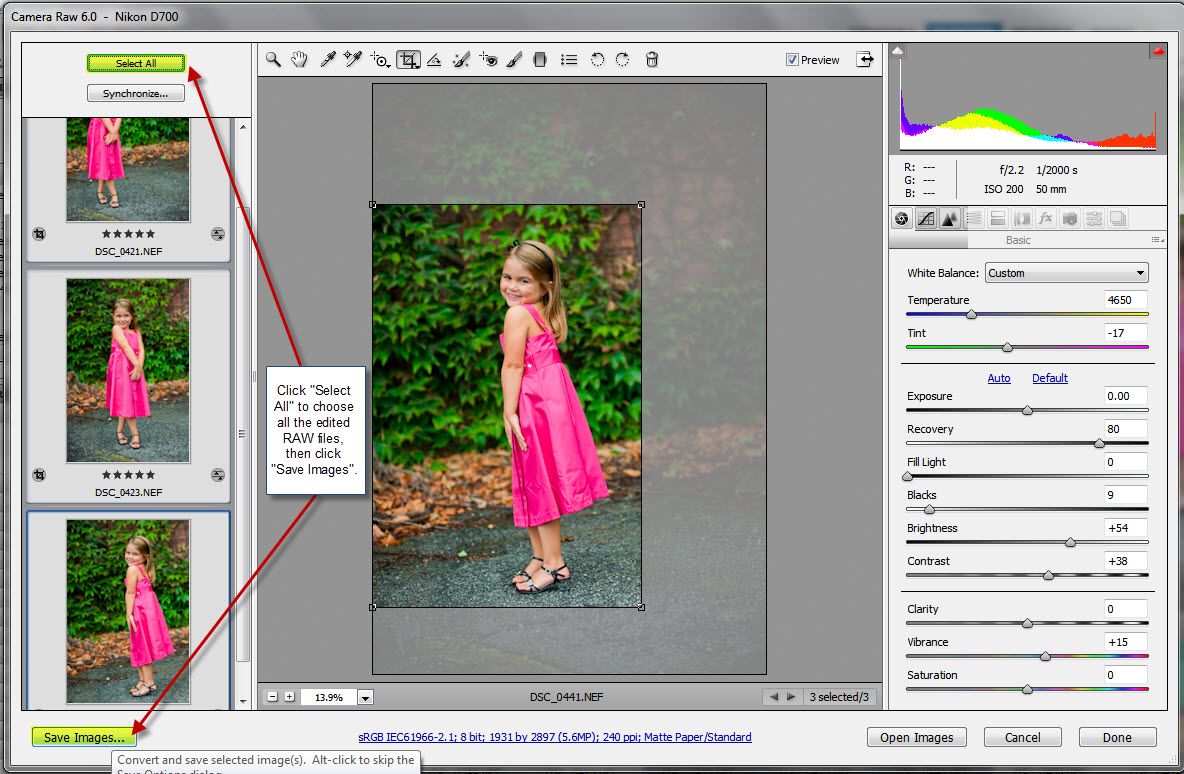

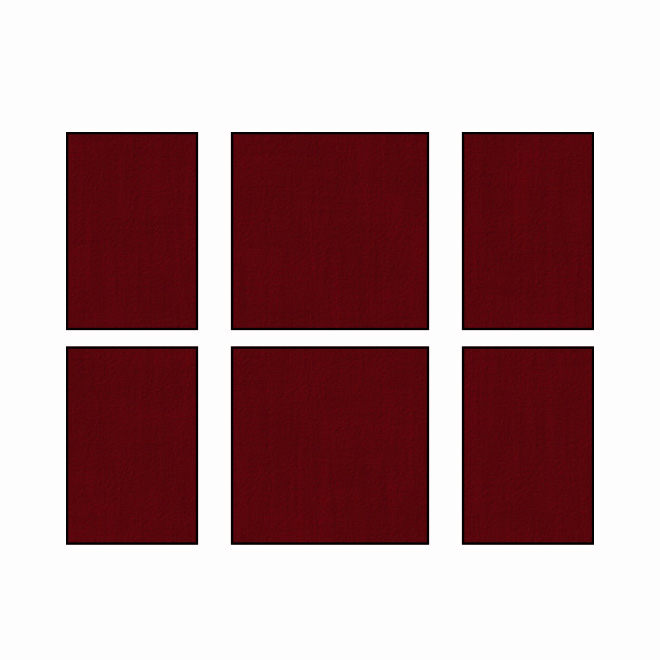
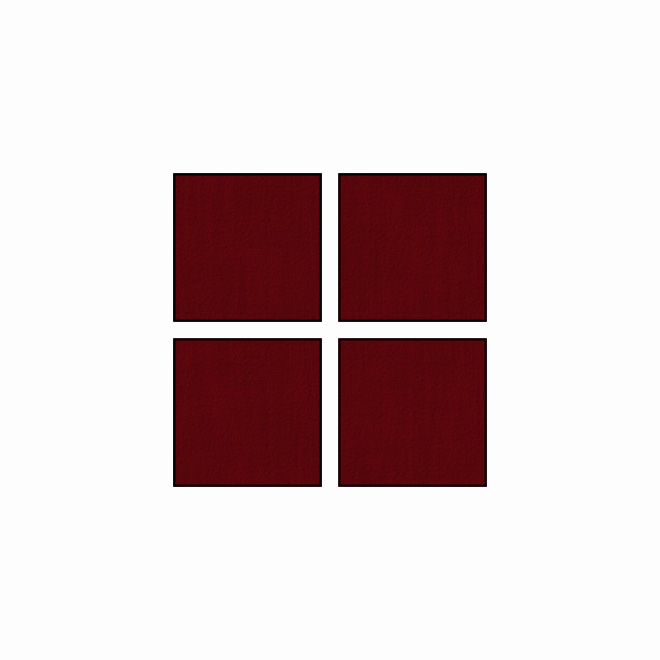
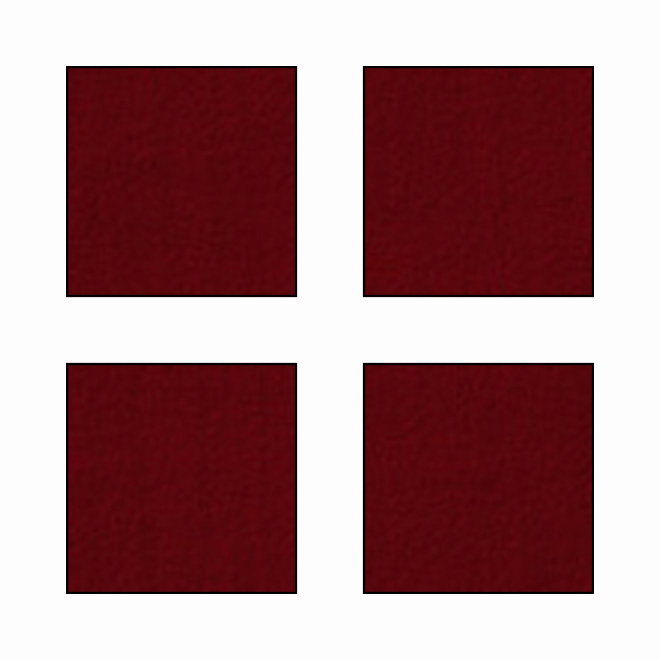

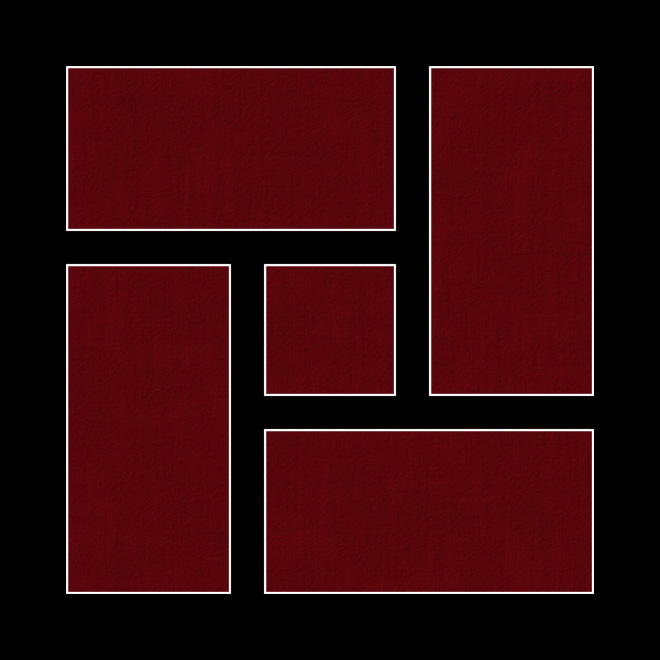


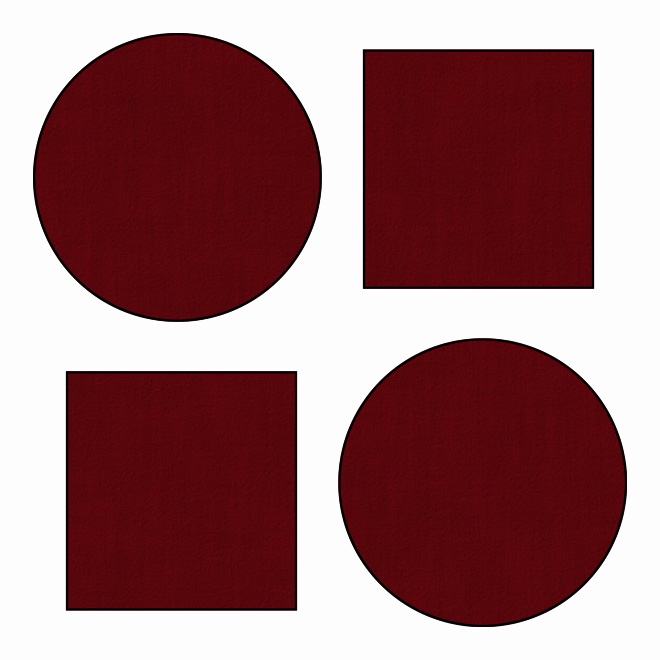
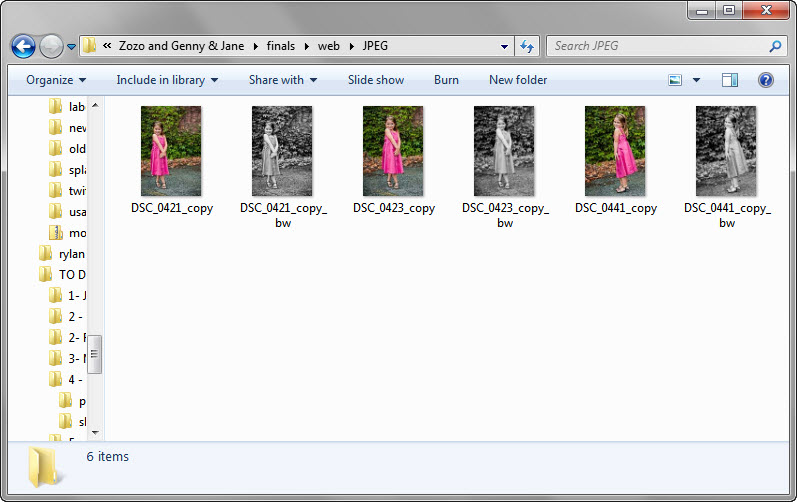





























ຂ້າພະເຈົ້າເອົາສິ່ງບາງຢ່າງເປັນປະ ຈຳ. ຂ້ອຍໃຊ້ການກະ ທຳ ທີ່ຂ້ອຍໄດ້ສ້າງເພື່ອປັບຂະ ໜາດ ແລະບັນທຶກຮູບພາບ ສຳ ລັບການອັບໂຫລດເວັບ (ສຳ ລັບ facebook, ການສົ່ງອີເມວ, ບລັອກ). ຫຼັງຈາກທີ່ຂ້ອຍໄດ້ແກ້ໄຂແລ້ວ, ຂ້ອຍຖ່າຍຮູບສຸດທ້າຍຜ່ານຊຸດ. ຂ້ອຍຍັງໃຊ້ຊຸດທີ່ມີການກະ ທຳ ທີ່ຂ້ອຍມັກໃຊ້ເປັນປົກກະຕິເຊິ່ງປາກົດສີ. ເຖິງແມ່ນວ່າມີສະຖານະການທີ່ດີທີ່ສຸດ, pop ນີ້ແມ່ນອ່ອນໂຍນດັ່ງນັ້ນມັນປັບປຸງໂດຍບໍ່ເຮັດໃຫ້ມັນເບິ່ງຄືວ່າມັນຖືກດັດແປງ. Batching ແມ່ນເຄື່ອງມືທີ່ຍິ່ງໃຫຍ່! ຂອບໃຈ ສຳ ລັບບົດຂຽນນີ້!
ຂ້າພະເຈົ້າຮູ້ວ່າມັນຕ້ອງມີວິທີທາງທີ່ຈະກະແສສາຍ…ເຖິງແມ່ນວ່າຂ້າພະເຈົ້າຍັງບໍ່ຄິດວ່າຂ້າພະເຈົ້າຂ້ອນຂ້າງ“ ເຂົ້າຫາ” ຂັ້ນຕອນນີ້, ຂ້າພະເຈົ້າຈະ ນຳ ໃຊ້ນີ້ເປັນ ຄຳ ແນະ ນຳ ແນ່ນອນ.
ຂ້າພະເຈົ້າພຽງແຕ່ຖ່າຍຮູບຄັ້ງ ທຳ ອິດຂອງຂ້າພະເຈົ້າເຂົ້າໃນກອງປະຊຸມເປັນວັດຖຸດິບແລະມີຮູບພາບຫຼາຍກວ່າ 100 ຮູບເພື່ອດັດແກ້. ຂໍ້ຄວາມນີ້ເປັນພອນໃຫ້ແກ່ຂ້ອຍ. ຂ້ອຍຮູ້ວ່າມັນຕ້ອງມີວິທີການເຮັດຮູບຫຼາຍຮູບແບບໃນເວລາດຽວກັນ. ຕອນນີ້ຂ້ອຍຮູ້ແລ້ວ. ຂອບໃຈຫຼາຍໆ ສຳ ລັບບົດຂຽນນີ້. ຂ້າພະເຈົ້າມີຄວາມກະຕັນຍູຫລາຍ ສຳ ລັບຂໍ້ມູນ.
ສະບາຍດີ, ນັ້ນແມ່ນໂພສທີ່ມີປະໂຫຍດຫຼາຍ. ຂ້າພະເຈົ້າສົງໄສວ່າ, ມີຂະ ໜາດ ທີ່ແນ່ນອນບໍທີ່ທ່ານເກັບກ່ຽວຮູບຂອງທ່ານກ່ອນທີ່ລູກຄ້າຈະເລືອກຂະ ໜາດ ທີ່ເຂົາເຈົ້າຕ້ອງການ? ຂ້ອຍແນ່ໃຈວ່າສາມາດໃຊ້ຄວາມຊ່ວຍເຫຼືອໄດ້!
ຂໍຂອບໃຈທ່ານ sooo ຫຼາຍ !!! ຂ້ອຍໄດ້ຍົກລະດັບຈາກ PSE 6 ມາເປັນ PS 5 ແລະຂ້ອຍ ກຳ ລັງປະກອບອາວຸດກັບ Scott Kelby, Lesa Snider ແລະ MCP …. ມີຫຍັງອີກບໍ່ທີ່ຂ້ອຍຕ້ອງການນາຍຊ່າງທີ່ເອີ້ນວ່າ photoshop do
ຮັກ ຄຳ ແນະ ນຳ ນີ້, ຂ້ອຍຈະໃຊ້ມັນແນ່ນອນໃນເວລາທີ່ຂ້ອຍຖ່າຍຮູບເປັນປະ ຈຳ! ພຽງແຕ່ ຄຳ ຖາມໄວໆ, ຂ້ອຍມີຫລາຍໂຕນທີ່ຂ້ອຍຖ່າຍໃນ Jpeg, ມັນຈະເຮັດວຽກກັບພວກເຂົາບໍ?